
Περιεχόμενο
- Αιτίες του λογισμικού Nintendo Switch ήταν κλειστό
- Επίλυση του Nintend Switch "Το λογισμικό έκλεισε επειδή προέκυψε σφάλμα"
- Προτεινόμενες αναγνώσεις:
- Λάβετε βοήθεια από εμάς.
Ορισμένοι χρήστες του Nintendo Switch διαμαρτύρονταν για το ζήτημα "Το λογισμικό έκλεισε επειδή προέκυψε σφάλμα" πρόσφατα. Εάν εμφανίζεται αυτό το σφάλμα στην κονσόλα Nintendo Switch αυτήν τη στιγμή, αυτός ο οδηγός θα σας βοηθήσει να το διορθώσετε.
Αιτίες του λογισμικού Nintendo Switch ήταν κλειστό
Υπάρχουν ορισμένοι πιθανοί λόγοι για το ζήτημα "Το λογισμικό έκλεισε επειδή προέκυψε σφάλμα" σε ορισμένες κονσόλες Nintendo Switch. Κάθε ένας από τους παρακάτω παράγοντες μπορεί να είναι η αιτία.
Τυχαίο σφάλμα λογισμικού.
Ο διακόπτης, όπως και κάθε ηλεκτρονική συσκευή, ενδέχεται να αντιμετωπίζει σφάλματα κατά καιρούς. Μερικές φορές, η κονσόλα ενδέχεται να σταματήσει να λειτουργεί σωστά, εάν τη διατηρήσετε για μεγάλο χρονικό διάστημα. Το σύστημα ενδέχεται να μην είναι σε θέση να επιλύσει ένα σφάλμα εάν η προσωρινή μνήμη του δεν ανανεωθεί. Στις περισσότερες περιπτώσεις, μια απλή επανεκκίνηση μπορεί να διορθώσει μικρά σφάλματα.
Σφάλμα κωδικοποίησης παιχνιδιού.
Σε άλλες περιπτώσεις, ένα παιχνίδι μπορεί να έχει προβλήματα που μπορεί να προκαλέσουν σφάλμα του συστήματος.Βεβαιωθείτε ότι τα παιχνίδια σας λαμβάνουν ενημερώσεις για να μειώσετε τις πιθανότητες ανάπτυξης γνωστών σφαλμάτων. Εάν ο διακόπτης Nintendo σας είναι συνεχώς συνδεδεμένος στο Διαδίκτυο, τα παιχνίδια σας είναι πιθανότατα ενημερωμένα, οπότε δεν χρειάζεται να ελέγχετε για ενημερώσεις με μη αυτόματο τρόπο.
Πρόβλημα κάρτας παιχνιδιού.
Το λογισμικό έκλεισε το σφάλμα μπορεί επίσης να προκληθεί από μια κακή κάρτα παιχνιδιού Nintendo Switch. Εάν εμφανίζεται αυτό το σφάλμα μόνο όταν παίζετε μια συγκεκριμένη κάρτα παιχνιδιού, μπορεί να είναι ο λόγος για αυτό το ζήτημα.
Κατεστραμμένα δεδομένα.
Τυχόν κατεστραμμένα δεδομένα σε ένα παιχνίδι ή λογισμικό μπορούν να επηρεάσουν τη συνολική απόδοση του συστήματος. Σε ορισμένες περιπτώσεις, μπορεί να εξελιχθεί σε ένα ενοχλητικό ζήτημα ή μπορεί να εξαφανιστεί από μόνο του. Επειδή το περιβάλλον λογισμικού της κονσόλας σας δεν είναι τέλειο, υπάρχουν φορές που ορισμένα δεδομένα ενδέχεται να είναι παλιά ή κατεστραμμένα.
Επίλυση του Nintend Switch "Το λογισμικό έκλεισε επειδή προέκυψε σφάλμα"
Ευτυχώς, αυτό το σφάλμα είναι σχετικά εύκολο να διορθωθεί. Ακολουθήστε τις παρακάτω λύσεις σχετικά με το τι πρέπει να κάνετε.
- Επανεκκινήστε την κονσόλα Nintendo Switch.
Το λογισμικό στο Nintendo Switch είναι γενικά σταθερό και στις περισσότερες περιπτώσεις, μια απλή επανεκκίνηση διορθώνει προβλήματα. Φροντίστε να κάνετε επανεκκίνηση του διακόπτη.
Για να απενεργοποιήσετε την κονσόλα, απλώς πατήστε παρατεταμένα το Εξουσία κουμπί για περίπου 3 δευτερόλεπτα. Μόλις εμφανιστούν οι επιλογές Power, επιλέξτε Απενεργοποιώ. Ενεργοποιήστε ξανά την κονσόλα και ελέγξτε για το πρόβλημα.
Εναλλακτικά, μπορείτε αναγκαστική επανεκκίνηση στην κονσόλα πατώντας και κρατώντας πατημένο το κουμπί λειτουργίας για περίπου 12 δευτερόλεπτα. Αυτό είναι χρήσιμο εάν ο διακόπτης δεν αποκρίνεται ή δεν ανταποκρίνεται σε καμία είσοδο.
- Βεβαιωθείτε ότι το λογισμικό και το παιχνίδι είναι ενημερωμένα.
Στις περισσότερες περιπτώσεις, η κονσόλα σας θα πρέπει να κατεβάζει αυτόματα ενημερώσεις παιχνιδιών και συστήματος όταν είναι συνδεδεμένη στο Διαδίκτυο. Ωστόσο, μπορείτε να ελέγξετε χειροκίνητα για ενημερώσεις παιχνιδιού ή συστήματος όποτε θέλετε.
Για να ελέγξετε για ενημέρωση συστήματος:
- Βεβαιωθείτε ότι ο διακόπτης Nintendo είναι συνδεδεμένος στο Διαδίκτυο.
-Μεταβείτε στο Σπίτι Μενού.
-Επιλέγω Ρυθμίσεις συστήματος.
-Επιλέγω Σύστημα.
-Επιλέγω Ενημέρωση συστήματος.
- Περιμένετε λίγα λεπτά για να επιτρέψετε στο σύστημα να ελέγξει για νέα έκδοση λογισμικού.
-Εάν υπάρχει διαθέσιμη ενημέρωση, η διαδικασία λήψης θα ξεκινήσει αυτόματα.
Για να αναζητήσετε μια ενημέρωση για ένα παιχνίδι ή λογισμικό με μη αυτόματο τρόπο:
- Βεβαιωθείτε ότι ο διακόπτης Nintendo είναι συνδεδεμένος στο Διαδίκτυο.
-Μεταβείτε στο Σπίτι Μενού.
-Επιλέξτε το εικονίδιο για το λογισμικό που θέλετε να ενημερώσετε χωρίς να ξεκινήσετε το παιχνίδι ή την εφαρμογή.
-Πάτα το + Κουμπί ή – Κουμπί και μετά επιλέξτε Αναβάθμιση λογισμικού, ακολουθούμενη από Μέσω διαδικτύου.
- Αφαιρέστε και τοποθετήστε ξανά την κάρτα παιχνιδιού.
Εάν αντιμετωπίζετε κάποιο πρόβλημα όταν παίζετε μόνο με κάρτα παιχνιδιού, δοκιμάστε να το αφαιρέσετε και να το τοποθετήσετε ξανά. Όταν προσπαθείτε να αφαιρέσετε την κάρτα παιχνιδιού, βεβαιωθείτε ότι δεν βρίσκεστε στη μέση του παιχνιδιού μεταβαίνοντας πρώτα στο αρχικό μενού. Ακόμα καλύτερα, απενεργοποιήστε πλήρως την κονσόλα πριν βγάλτε φυσικά την κάρτα παιχνιδιού.

- Δοκιμάστε διαφορετικές κάρτες παιχνιδιών.
Για να συνεχίσετε την αντιμετώπιση προβλημάτων για πιθανό ζήτημα κάρτας παιχνιδιού, προσπαθήστε να δείτε εάν το λογισμικό έκλεισε σφάλμα συμβαίνει με άλλες κάρτες παιχνιδιών. Εάν συνεχίσει με μια νέα κάρτα, μπορεί να είναι ένα πρόβλημα που σχετίζεται με το σύστημα. Διαφορετικά, μπορεί να είναι μόνο ένα πρόβλημα για συγκεκριμένη κάρτα παιχνιδιού.
Εάν το σφάλμα εμφανίζεται σε πολλές κάρτες παιχνιδιών, η κονσόλα σας ενδέχεται να χρειαστεί να επιδιορθωθεί.
- Ελέγξτε για κατεστραμμένα δεδομένα.
Μπορείτε να πείτε στην κονσόλα εναλλαγής να σαρώσει το σύστημά της για τυχόν κατεστραμμένα δεδομένα. Δείτε πώς:
-Μεταβείτε στο Σπίτι Μενού.
-Επιλέγω Ρυθμίσεις συστήματος.
- Κάντε κύλιση στις επιλογές στα αριστερά και επιλέξτε Διαχείριση δεδομένων.
- Στη δεξιά πλευρά, επιλέξτε Λογισμικό.
- Στη συνέχεια, επιλέξτε το λογισμικό που θέλετε να ελέγξετε.
-Επιλέγω Ελέγξτε για κατεστραμμένα δεδομένα.
- Κατάργηση και επανεγκατάσταση του παιχνιδιού.
Εάν το σφάλμα παρουσιάζεται μόνο κατά τη χρήση λογισμικού ή παιχνιδιού που κατεβάσατε (χωρίς χρήση κάρτας παιχνιδιού), προσπαθήστε να δείτε εάν βοηθά στη διαγραφή του από το σύστημα.
Για να διαγράψετε ένα λογισμικό:
-Φροντίστε πρώτα να ελέγξετε για ενημερώσεις συστήματος.
-Μεταβείτε στο Σπίτι Μενού.
-Επιλέγω Ρυθμίσεις συστήματος.
- Κάντε κύλιση στις επιλογές στα αριστερά και επιλέξτε Διαχείριση δεδομένων.
- Στη δεξιά πλευρά, επιλέξτε Λογισμικό.
- Στη συνέχεια, επιλέξτε το λογισμικό που θέλετε να διαγράψετε.
-Μετά τη διαγραφή ενός λογισμικού, κάντε επανεκκίνηση της κονσόλας προτού το κατεβάσετε ξανά.
-Ελέγξτε για το σφάλμα.
- Επαναφορά λογισμικού στις προεπιλογές (Επαναφορά εργοστασιακών ρυθμίσεων).
Εάν καμία από τις παραπάνω λύσεις δεν βοήθησε, σκεφτείτε να σκουπίσετε την κονσόλα με επαναφορά εργοστασιακών ρυθμίσεων. Αυτό μπορεί να είναι μια αποτελεσματική λύση που πρέπει να κάνετε εάν η αιτία οφείλεται σε ένα άγνωστο σφάλμα λογισμικού.
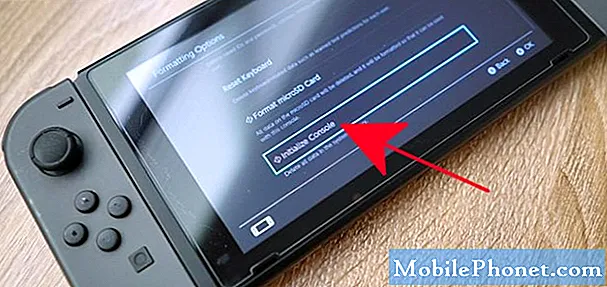
Επισκευή.
Παρόλο που δεν έχουμε ακούσει κανένα Nintendo Switch που χρειάζεται επισκευή λόγω Το λογισμικό έκλεισε επειδή προέκυψε σφάλμα Πρόβλημα, θα πρέπει να λάβετε βοήθεια από τη Nintendo εάν καμία από τις λύσεις σε αυτόν τον οδηγό δεν βοηθά καθόλου. Μπορείτε είτε να επισκεφθείτε το πλησιέστερο κατάστημα της Nintendo στην περιοχή σας είτε να επικοινωνήσετε μαζί τους για βοήθεια.
Προτεινόμενες αναγνώσεις:
- Τρόπος διόρθωσης του διακόπτη Nintendo που δεν ανιχνεύει κάρτα SD
- Πώς να κάνετε μια ενημέρωση εκτός σύνδεσης στο PS4 σας | Μη αυτόματη ενημέρωση USB
- Τι να κάνετε εάν το PS4 συνεχίσει να επανεκκινείται | Επιδιόρθωση για πρόβλημα τυχαίας επανεκκίνησης
- Πώς να διορθώσετε δεν ακούω φίλους μετά τη συμμετοχή σε πάρτι στο Xbox One
Λάβετε βοήθεια από εμάς.
Αντιμετωπίζετε προβλήματα με το τηλέφωνό σας; Μη διστάσετε να επικοινωνήσετε μαζί μας χρησιμοποιώντας αυτήν τη φόρμα. Θα προσπαθήσουμε να βοηθήσουμε. Δημιουργούμε επίσης βίντεο για όσους θέλουν να ακολουθήσουν οπτικές οδηγίες. Επισκεφθείτε το κανάλι Youtube TheDroidGuy για αντιμετώπιση προβλημάτων.


